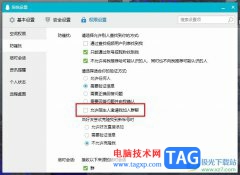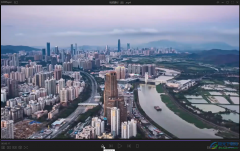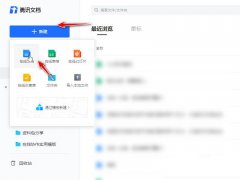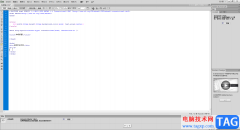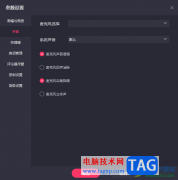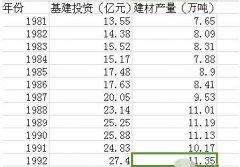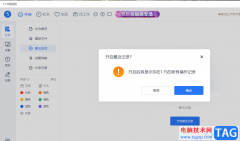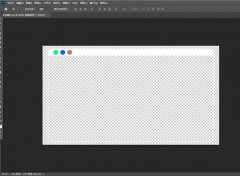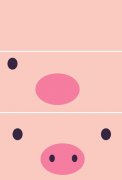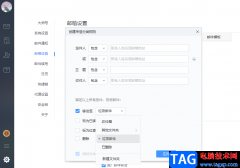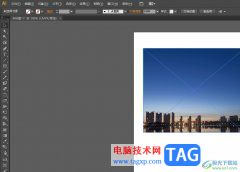很多小伙伴在使用360安全浏览器的过程中,经常会被主页的广告所影响。360安全浏览器默认的主页无法完全屏蔽掉游戏弹窗,不过我们可以选择直接修改360安全浏览器的主页,将主页修改为自己常用的网站。在360安全浏览器中修改主页的方法也十分的简单,我们进入设置页面,然后在基本设置页面中找到“启动时打开”选项,点击该选项右侧的修改主页选项并输入新主页网址即可。有的小伙伴可能不清楚具体的操作方法,接下来小编就来和大家分享一下360安全浏览器修改主页的方法。
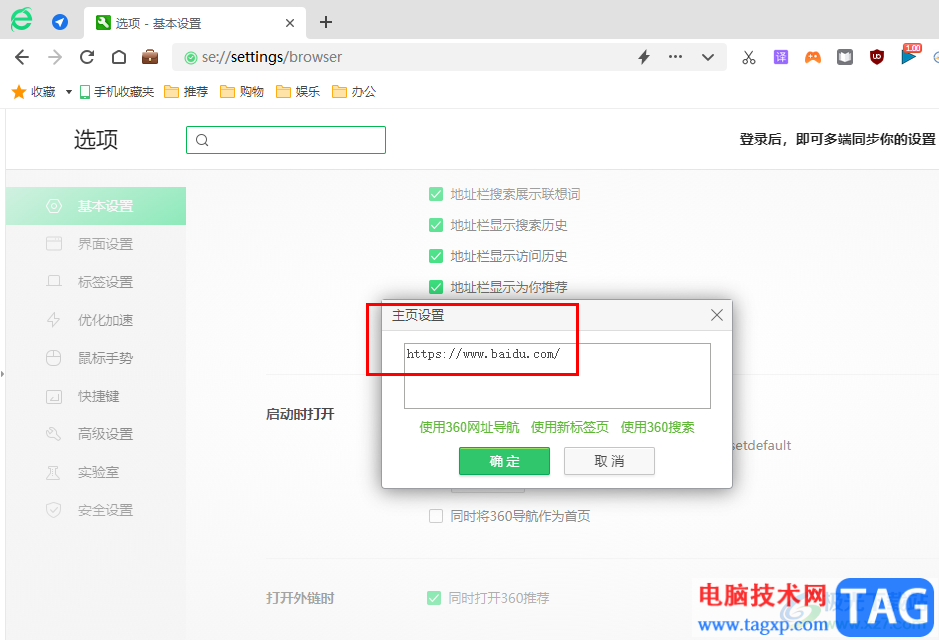
方法步骤
1、第一步,我们先打开360安全浏览器软件,然后在软件页面右上角点击打开“三”图标
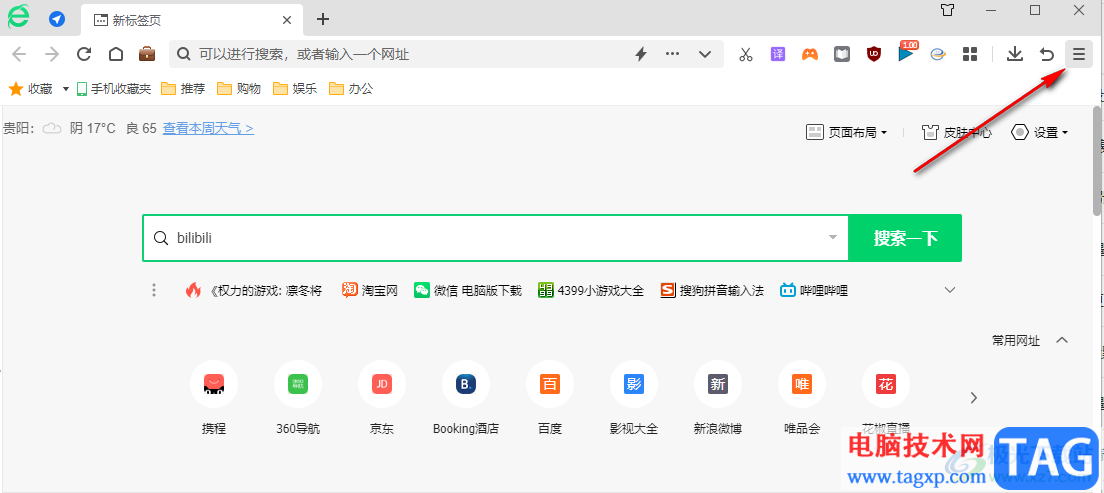
2、第二步,打开“三”图标之后,我们在下拉列表中找到“设置”选项,点击该选项进入360安全浏览器的设置页面
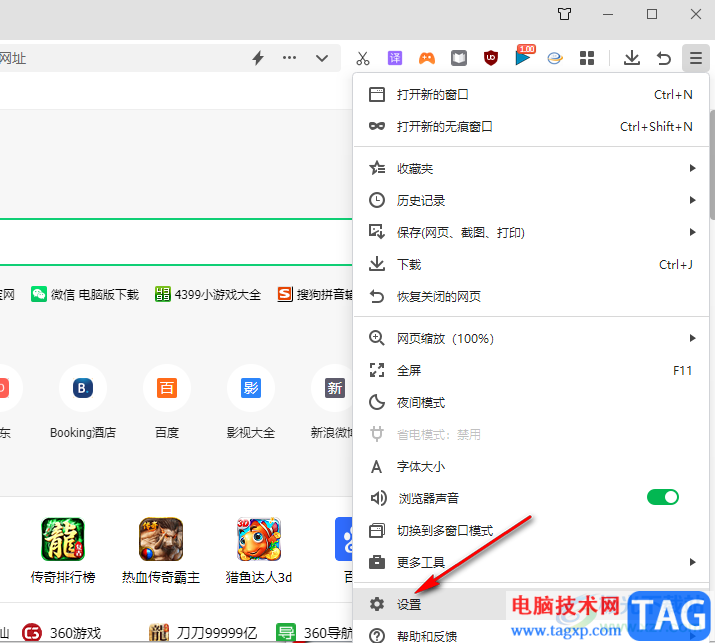
3、第三步,进入360安全浏览器的设置页面之后,我们在基本设置的页面中找到“启动时打开”选项
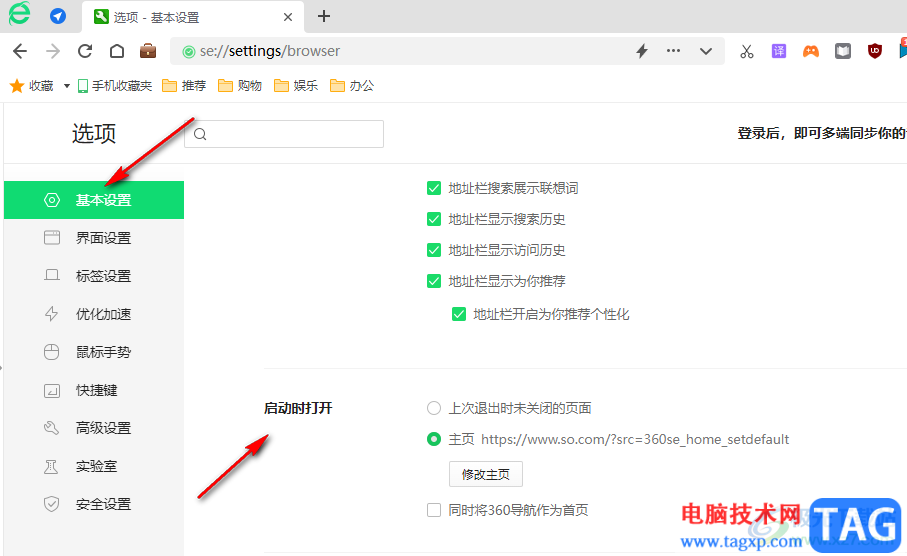
4、第四步,在“启动时打开”选项处,我们可以看到当前的主页网址,想要修改时直接点击“修改主页”选项
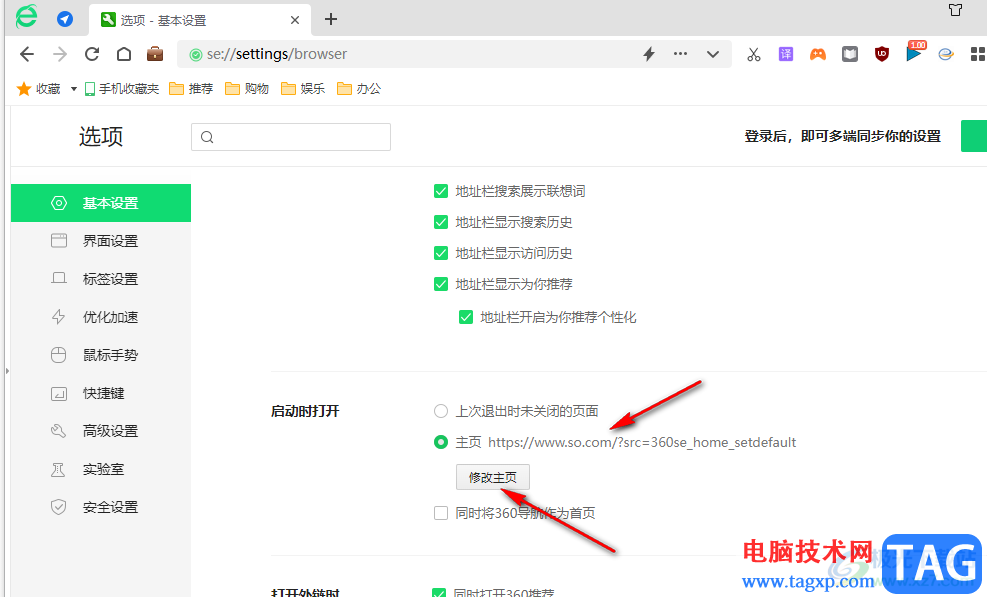
5、第五步,点击修改主页选项之后,我们在主页设置弹框中输入新主页网址,然后点击“确定”选项即可
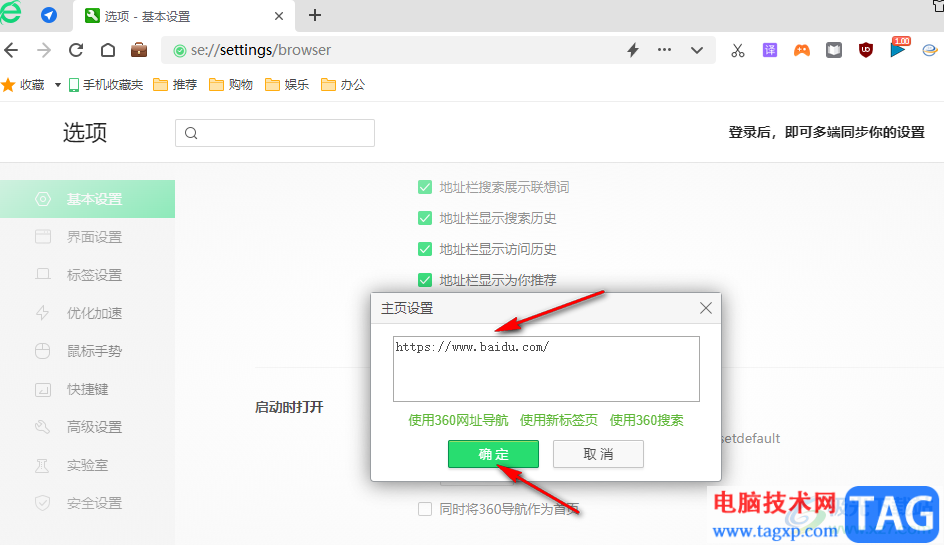
以上就是小编整理总结出的关于360安全浏览器修改主页的方法,我们进入360安全浏览器的设置页面,然后在基本设置页面中鼠标下划找到“启动时打开”选项,打开该选项再找到“修改主页”选项,打开“修改主页”选项之后,在主页设置页面中输入新网址并点击确定选项即可,感兴趣的小伙伴快去试试吧。